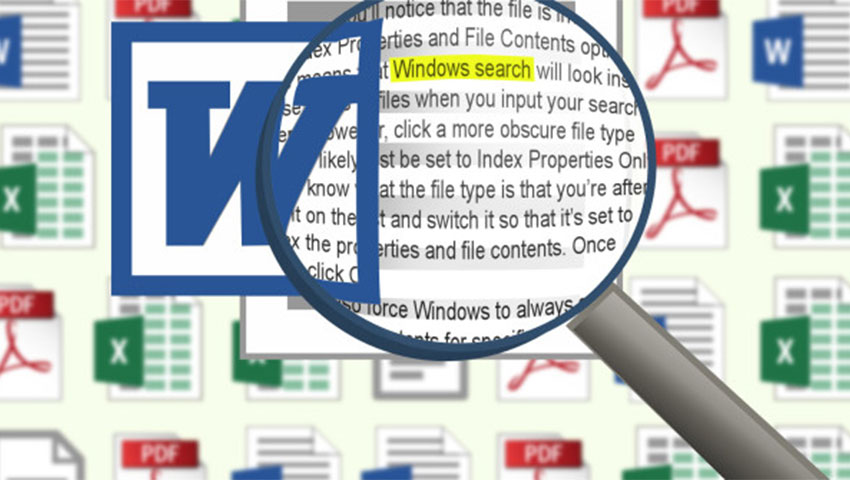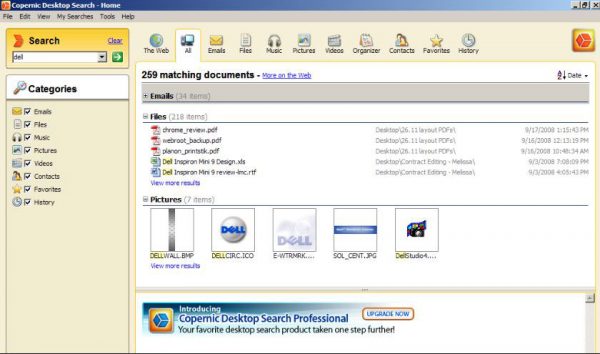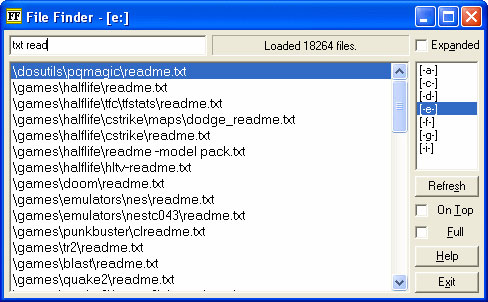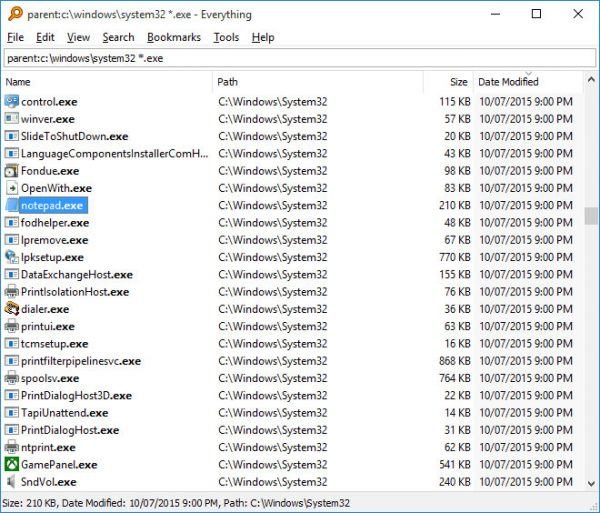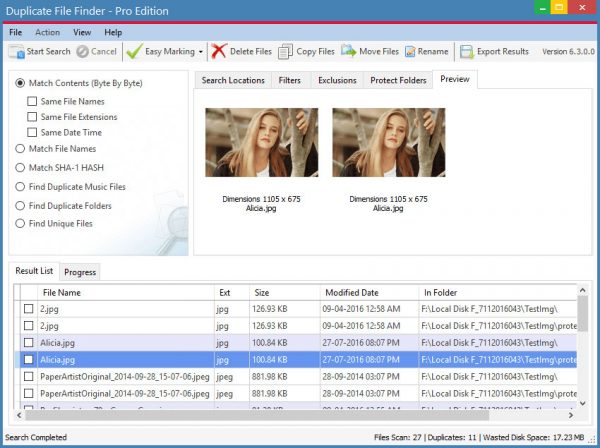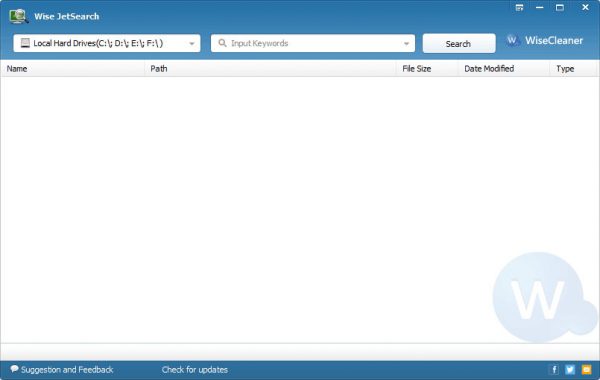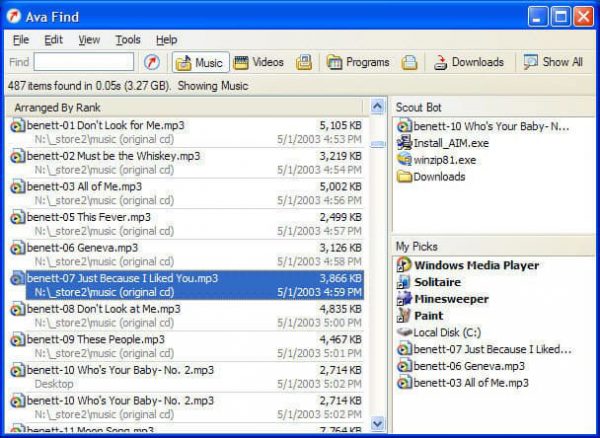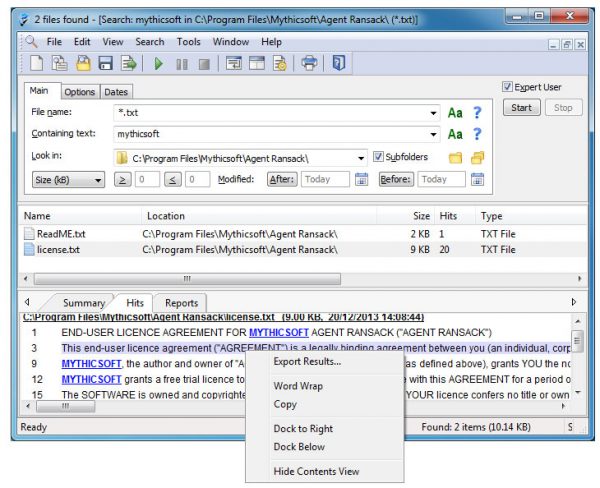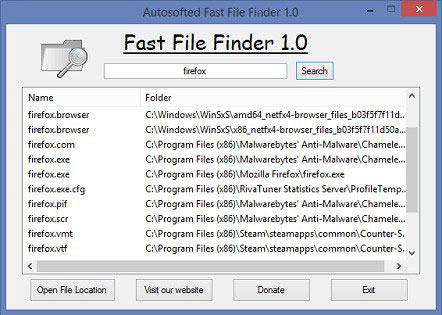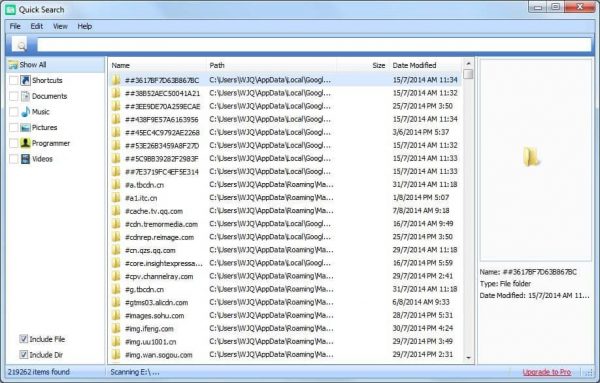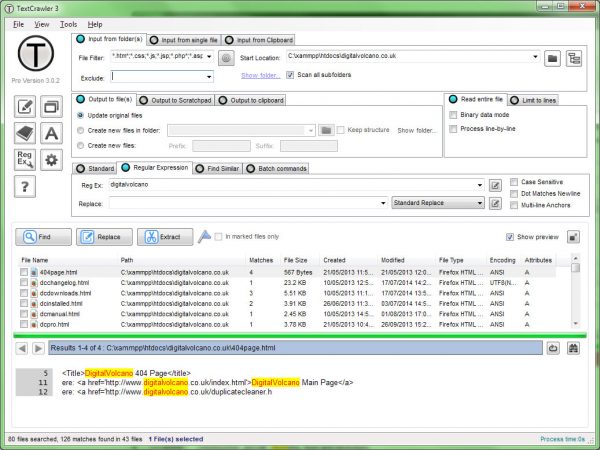آخرین نسخه از سیستم عامل دسکتاپ مایکروسافت یعنی ویندوز 10 بهبودهای خوبی داشته و بخش جستجوی آن نیز عملکرد به مراتب بهتری دارد. قابلیت جستجو در سیستم عامل ویندوز همواره عملکردی قابل قبول داشته و از ویژگی های متعددی برخوردار بوده است، اما با این حال هیچگاه این قابلیت به صورت کامل و بی نقض در ویندوز وجود نداشته است. با اینکه جستجوی ویندوز 10 بهبودهای زیادی داشته اما هنوز هم در مقایسه با برنامه های شخص ثالثی که به این منظور طراحی شده اند، بسیار کند عمل می کند. در واقع به طور خلاصه می توان گفت، قابلیت جستجو در ویندوز تنها برای برطرف کردن نیازهای اولیه کاربران در نظر گرفته شده و به هیچ وجه نمی تواند کاربران حرفه ای را راضی کند.
اگر شما هم جزو آن دسته از کاربرانی هستید که فایل و پوشه های زیادی در هارد کامپیوتر خود دارید، حتماً تاکنون برایتان پیش آمده که در هنگام پیدا کردن یک فایل به خصوص، با مشکل مواجه شوید. امروزه با افزایش روز افزون طرفیت هاردهای داخلی و اکسترنال این مشکل بیش از پیش خود را نشان می دهد و بدون یک برنامه جستجوی فایل، عملاً استفاده از رایانه بسیار سخت خواهد بود. همان طور که اشاره کردیم قابلیت جستجوی ذاتی ویندوز در برخی مواقع ممکن است راهگشا باشد اما اگر می خواهید عملیات جستجوی فایل ها و پوشه ها را با دقت و سرعت بیشتری انجام دهید، چاره ای ندارید جز اینکه به سراغ برنامه های شخص ثالث طراحی شده به این منظور، بروید.
با این مقدمه کوتاه در ادامه این مقاله قصد داریم تا شما را با 10 مورد از برترین برنامه های جستجو در ویندوز آشنا کنیم که با استفاده از آن ها دیگر هیچگاه در پیدا کردن فایل های خود با مشکل مواجه نخواهید شد. در ادامه با ما در دیجی رو همراه باشید.
1- Copernic Desktop Search
Copernic Desktop Search یکی از مورد اعتمادترین برنامه های جستجو برای ویندوز است که نه تنها می تواند فایل ها و پوشه های شما را به راحتی پیدا کند بلکه قابلیت جستجو در بین ایمیل ها را نیز دارد. این برنامه همچنین می تواند تمامی فایل ها و ایمیل های ذخیره شده در اوت لوک، فایل های آفیس و فایل های مختلف سیستمی را در سریع ترین زمان ممکن برایتان پیدا کند. یکی از قابل توجه ترین ویژگی های این برنامه امکان ایجاد یک نقشه کلمات کلیدی است که باعث می شود حتی در بین اطلاعات بدون ساختار مناسب نیز عملیات جستجو را انجام داد.
از مهمترین ویژگی های برنامه Copernic Desktop Search می توان به موارد زیر اشاره کرد:
- تشخیص متن درون تصاویر بر اساس تکنولوژی OCR (ویژگی جدید!)
- امکان ایندکس کردن بیش از 150 نوع فایل مختلف (در نسخه رایگان تنها امکان ایندکس کردن 120 نوع فایل وجود دارد اما نسخه پولی تمام آن ها را شامل می شود)
- جستجوی همزمان در چندین درایو مختلف
- نمایش نتایج به محض شروع کردن به تایپ
- امکان جستجوی عمیق تر و دقیق تر با استفاده از refine fields
- اضافه شدن گزینه جستجو به وسیله برنامه به منوی راست کلیک ویندوز برای دسترسی هر چه سریع تر به آن
- پشتیبانی از عملگرها جستجو: near ،not ،or ،and
- استفاده حداقلی از منابع سیستم
این ها تنها بخشی از قابلیت های Copernic Desktop Search و با نصب و استفاده از این برنامه مسلماً می توانید ویژگی های بیشتری را کشف کرده و مورد استفاده قرار دهید.
2- Aten Software’s File Finder
برنامه جستجوی فایل Aten Software’s File Finder یک برنامه بسیار ساده و کارآمد برای جستجو در محیط ویندوز است که به سرعت می تواند شما را به فایلی که به دنبالش هستید، برساند. استفاده از برنامه بسیار مفید و کاربردی است به ویژه در مواقعی که نام کامل فایل یا پوشه خود را نمی دانید و قصد دارید تا با تایپ کردن بخشی از نام آن به جواب برسید. این برنامه همچنین در مواقعی که خیل عظیمی از اطلاعات سازمان نیافته مانند ویدیوها و فیلم ها، موسیقی، تصویر و کدهای برنامه نویسی، را بر روی هارد رایانه خود ذخیره کرده اید، بسیار مفید خواهد بود و می تواند در کمترین زمان ممکن فایل شامل کلید واژه شما را پیدا کند. سرعت جستجوی Aten’s File Finder بسیار بالا است و به محض تایپ کردن کلمات نتایج نیز به صورت همزمان برایتان به نمایش در خواهد آمد.
Aten’s File Finder از قابلیت های بسیار زیادی برخوردار است که مطمئناً شما را قانع خواهند کرد استفاده از جستجوی پیش فرض ویندوز را رها کرده و این برنامه را جایگزین آن کنید. در اینجا به چند مورد از برترین ویژگی های Aten’s File Finder اشاره می کنیم:
- برنامه نیازی به نصب کردن ندارد و تنها کافیست آن را دانلود کرده و اجرا کنید!
- طراحی برنامه بسیار ساده و کارآمد است و تنها کافیست درایو مورد نظر را مشخص کرده و عملیات جستجوی فایل ها را آغاز کنید.
- File Finder می تواند بر روی تمام برنامه هایی که در حال کار کردن با آن ها هستید قرار گرفته و عملیات جستجو را بسیار راحت تر کند.
یکی از معدود معایب این برنامه عدم وجود قابلیت جستجوی پیشرفته به منظور جستجوی فایل هایی با یک پسوند مشخص و یا حجم از پیش تعیین شده، است. در مجموع اگر به دنبال یک برنامه جستجوی ساده و سبک هستید که نیازی به نصب نداشته و به صورت پرتابل اجرا شود، Aten’s File Finder کاملاً مناسب شما خواهد بود.
3- Everything
Everything یک برنامه جستجوی رایگان برای ویندوز است که رابط کاربری بسیار ساده و کارآمدی دارد. این برنامه با قابلیت های فوق العاده ای که دارد به سرعت می تواند محتویات درایوهای شما را ایندکس کرده و فایل هایی را که به دنبالشان هستید تنها با تایپ بخشی از نام آن ها برایتان پیدا کند. در مجموع می تواند Everything را جایگزینی بسیار مناسب برای موتور جستجوی داخلی ویندوز محسوب کرد.
برخی از مهمترین ویژگی های برنامه جستجوی Everything عبارتند از:
- شما می توانید از منوی راست کلیک ویندوز برای جستجو در Everything استفاده کرده و به صورت همزمان نتایج جستجو در چندین درایو NTSV، اعم از داخلی و اکسترنال، را مشاهده نمایید.
- برای جستجوی کلمات هیچ نیازی به زدن کلید اینتر نیست و به محض شروع کردن به تایپ، نتایج نیز به صورت همزمان با سرعت بسیار بالایی نمایش داده می شوند.
- فایل ها و پوشه های جدید به صورت لحظه ای به برنامه اضافه شده و نیازی نیست که با هر تغییری که در محتوای هارد شما ایجاد می شود، مراحل ایندکس کردن را به صورت دستی انجام دهید. ایندکس کردن اولیه هم بسیار سریع انجام می شود و این برنامه قادر است حدود یک میلیون فایل را تنها در عرض یک ثانیه ایندکس کند!
- برنامه Everything در داخل بخش تنظیمات خود گزینه ای برای غیرفعال کردن جستجو در بین فایل های سیستمی، فایل ها و پوشه های مخفی (Hidden) و دیگر انواع خاص فایل ها، دارد که باعث می شود دامنه جستجو محدودتر شده و بنابراین زودتر به خواسته خود برسید.
- این برنامه همچنین سرورهای HTTP و FTP را هم شامل می شود و بنابراین می توانید عملیات جستجو را بر روی تمامی رایانه های متصل به شبکه که برنامه Everything بر روی آن ها نصب شده است، انجام دهید.
- این برنامه برای استفاده های شخصی و حتی تجاری کاملاً رایگان می باشد و حتی یک نسخه پرتابل نیز دارد که می توانید آن را دانلود کرده و بدون نیاز به نصب برنامه از آن استفاده کنید.
- Everything به شما اجازه می دهد نتایج جستجو را در قالب بوک مارک ذخیره کرده و در مواقع مورد نیاز بتوانید راحت تر به آن ها دسترسی داشته باشید.
4- Ashisoft’s Duplicate File Finder
Duplicate File Finder یک برنامه رایگان و بسیار کارآمد است و همان طور که از نامش بر می آید می تواند به شما در یافتن و حذف فایل های تکراری کمک کند. این برنامه از تعداد نامحدودی فایل، پوشه و درایو پشتیبانی می کند و به وسیله آن می توانید همه فایل های تکراری را که فضای هارد شما را اشغال کرده اند، کشف کنید. اینکه فایل های تکراری چگونه در رایانه ایجاد می شود، دلایل مختلفی دارد و هم به صورت دستی توسط کاربر و هم به صورت خودکار ممکن چنین فایل های دوگانه یا چندگانه ای ایجاد شوند. بنابراین برای داشتن یک سیستم بهینه و سریع بهتر است هر از گاهی نگاهی به فایل های تکراری موجود بر روی آن نیز بیندازید.
از مهمترین ویژگی ها و قابلیتهای Duplicate File Finder می توان به موارد زیر اشاره کرد:
- این برنامه می تواند به شما در یافتن فایل های تکراری اعم از عکس ها، آهنگ ها، اسناد، فایل های MP3 و غیره، کمک کند.
- استفاده از برنامه بسیار آسان است و صدمه ای به فایل ها و اطلاعات شما وارد نمی کند.
- این برنامه می تواند لیست فایل های تکراری را در قالب HTML ،CSV و TXT ذخیره کند.
- با اینکه برنامه به صورت پیش فرض هیچ یک از فایل ها یا پوشه های شما را حذف نمی کند، اما اگر خودتان از طریق بخش تنظیمات اجازه این کار را به برنامه بدهید، حذف فایل های تکراری هم می تواند به صورت خودکار انجام شود.
- با حذف فایل های تکراری فضای درایو شما آزاد شده و در ضمن در هنگام جستجو برای یک فایل خاص، در میان نتایج مشابه سردرگم نخواهید شد.
بسیاری از کاربران نسخه رایگان Duplicate File Finder را بسیار کارآمد تشخیص داده و نیازهای خود را به خوبی با آن برطرف می کنند، اما در مقابل برخی هم بر این عقیده اند که نسخه پولی این برنامه ارزش خرید را داشته و با قابلیت های متنوع و بیشتری که در اختیار آنان قرار می دهد، کار یافتن فایل های تکراری را بسیار سریع تر و دقیق تر می کند. شما هم ابتدا نسخه رایگان این برنامه دانلود و نصب کرده و کارایی آن را با نیازهای خود بسنجید و سپس در صورت نیاز به سمت خرید نسخه پولی آن بروید.
5- Wise JetSearch
Wise JetSearch یکی دیگر از برنامه های رایگانی است که به منظور جستجوی فایل در سیستم عامل ویندوز طراحی شده است و می تواند جایگزین خوبی برای جستجوی پیش فرض ویندوز باشد. رابط کاربری این برنامه نیز بسیار ساده و سبک طراحی شده و استفاده بسیار کمی از منابع سیستم دارد.
مهمترین ویژگی های Wise JetSearch را در لیست زیر می توانید مطالعه کنید:
- رابط کاربری برنامه بسیار ساده و سرراست طراحی شده و همه کاربران با هر میزان اطلاعات و تجربه ای از کار با رایانه می توانند بدون مشکل و به سادگی از آن استفاده کنند.
- تنها کاری که برای جستجوی فایل باید انجام دهید، انتخاب پارتیشن مورد نظر و سپس وارد کردن کلمه کلیدی و در نهایت فشردن دکمه جستجو است.
- نتایج جستجو در قالب یک لیست ارائه می شوند که جزئیات مختلفی از فایل ها مانند نام، مسیر، حجم و تاریخ آخرین ویرایش انجام شده بر روی آن ها را شامل می شود.
- این نرم افزار دارای یک بخش راهنمای آنلاین هم می باشد که در صورت نیاز می توانید به آن مراجعه کنید. این بخش راهنما غیر از زبان انگلیسی از زبان های دیگری مانند چینی، یونانی، مجارستانی و تایلندی نیز پشتیبانی می کند.
یکی از مهمترین نقاط ضعف Wise JetSearch این است که تنها فایل هایی را در نتایج جستجو نشان می دهد که عین کلمه کلیدی وارد شده را شامل باشند و فایل هایی که بخشی از کلمه کلیدی را در خود دارند، نشان داده نخواهند شد. یکی دیگر از ضعف های این برنامه هم این است که هیچ فیلتری برای محدودتر دامنه نتایج ندارد و بنابراین باید به صورت دستی به بررسی نتایج و یافتن فایل های مورد نظر خود بپردازید.
6- FileFinder Anywhere
FileFinder Anywhere یکی از پیشگامان جستجوی محتوای فضاهای ابری است و به گفته سازندگان آن توسط بسیاری از شرکت های فعال در زمینه جستجو مورد استفاده قرار می گیرد. CRM مبتنی بر وب توسط 1,600 شرکت مختلف از 70 کشور جهان مورد استفاده قرار می گیرد و به آن ها کمک می کند تا پروژه های خود را بسیار بهتر و با دقت بیشتر انجام دهند.
دو نسخه مختلف از FileFinder Anywhere برای استفاده در دسترس کاربران قرار گرفته اند که عبارتند از:
- FileFinder Anywhere Essentials: این یک برنامه تحت وب ساده مبتنی بر مرورگر است که از نرم افزار اوت لوک مایکروسافت هم پشتیبانی می کند.
- FileFinder Anywhere Premium: این برنامه برای پاسخ به تقاضای طیف گسترده تری از شرکت ها طراحی شده و علاوه بر تمام مزایای نسخه Essentials یک اپ دسکتاپ هم در خود دارد که از قابلیت های بیشتری مانند مدیریت KPI و نگارش گزارش، برخوردار می باشد.
مهمترین ویژگی های برنامه FileFinder Anywhere عبارتند از:
- این برنامه به گروه کاری شما اجازه می دهد تا به صورت مجازی بر روی هر دستگاهی با هم کار کنند.
- شما می توانید بر روی عملیات جستجوی خود کار کرده و دیتابیس خود را به روز کنید بدون اینکه نیازی به خارج شدن از اوت لوک داشته باشید.
- این نرم افزار می تواند از قدرت وب و رسانه های اجتماعی برای سرعت بخشیدن به کسب اطلاعات در مورد افراد و شرکت هایی که خارج از دایره اطلاعات داخلی هستند، استفاده کند.
- این برنامه می تواند فعالیت های مربوط به حوزه جستجو و توسعه امور تجاری شما را مدیریت کرده و همچینن عملکرد متناظر با KPI های مختلف را رصد کند.
- این برنامه توانایی تولید گزارش های عالی و بی نقصی را داشته که از جمله آن ها می توان به توانایی استخراج داده ها در قالب Excel ،Word و غیره اشاره کرد.
7- Ava Find
برنامه Ava Find یکی از ساده ترین برنامه های جستجوی فایل در ویندوز است که قابلیت ها و ویژگی های بسیار محدودی نیز دارد. البته با این حال هنوز هم شاهد ایندکس سریع فایل ها و جستجوی همزمان هستیم که برای یک برنامه جستجو مزیت عمده ای محسوب می شود. در زیر می توانید نگاهی به مهمترین ویژگی ها و قابلیت های این برنامه داشته باشید:
- با فشردن کلیدهای Shift و Esc به سرعت می توانید برنامه Ava Find را فراخوانی کرده و جستجوی خود را آغاز کنید.
- شما می توانید مستقیماً و از طریق خود برنامه اقدام به کپی کردن مسیر فایل ها، حذف فایل ها و مشاهده مشخصات آن ها بپردازید. البته این ویژگی در نسخه پولی و حرفه ای برنامه وجود دارد و در نسخه رایگان نمی توانید از آن استفاده کنید که این مسئله را می توان یکی از نقاط ضعف نسخه رایگان به حساب آورد.
مرتب سازی نتایج جستجو در این برنامه برخلاف دیگر برنامه هایی که در این لیست معرفی کرده ایم، چندان کاربر پسند و جذاب نیست و باید از طریق منوی برنامه این کار را به سلیقه خود انجام دهید. در واقع برخلاف سایر برنامه ها هیچ دکمه اختصاصی و ویژه ای برای مرتب سازی نتایج در نظر گرفته نشده است.
8- Agent Ransack
با اینکه Agent Ransack از ظاهر کاربر پسند و رابط کاربری سرراست و ساده ای برخوردار نیست، اما ویژگی ها و پارامترهای مختلفی برای جستجوی فایل ها و پوشه ها را در خود جای داده که می تواند دقت عملیات جستجو را به شدت افزایش دهد. اگر در کار کردن با نرم افزارهای این چنینی تجربه کافی داشته باشید با کمی کلنجار رفتن با بخش های مختلف Agent Ransack و عادت کردن به رابط کاربری آن، دیگر هیچگاه به سراغ برنامه دیگری برای انجام جستجوهای خود نخواهید رفت!
تعدادی از مهمترین ویژگی ها و قابلیت های Agent Ransack عبارتند از:
- قبل از اینکه یک جستجو را آغاز کنید، می توانید فیلترهای مختلفی را تعریف کنید و برنامه هم فقط نتایج مرتبط با فیلترهای شما را نمایش خواهد داد.
- این فیلترها شامل مواردی از جمله حجم فایل، تاریخ ویرایش فایل، تاریخ ایجاد فایل و تاریخ آخرین دسترسی به آن، می باشد.
- این برنامه از اصطلاحات DOS و Boolean هم پشتیبانی می کند و بنابراین می توانید از کلید واژه های مختلف استفاده کرده، انواع مختلفی از فایل ها را از نتایج جستجو حذف کنید و یا حتی کلماتی خاص را از نتایج جستجوی خود حذف نمایید.
- این برنامه میانبرهای لازم را در منوی راست کلیک ویندوز اضافه کرده و توانایی ذخیره کردن نتایج جستجو در قالب های مختلف را دارا می باشد.
- این برنامه امکان ثبت تعداد جستجوهای انجام شده برای یک فایل را داشته و می تواند فایل هایی را که بیشترین جستجو را داشته اند برایتان مشخص کند.
9- Autosofted Fast File Finder
Autosofted Fast File Finder یکی برنامه رایگان است که می تواند کل سیستم شما را به دنبال یک فایل ویژه گشته و در سریع ترین زمان ممکن آن را برایتان پیدا کند. البته هنگامی که در زمان انجام جستجو از اکسپلورر ویندوز استفاده می کنید ممکن است برنامه به شدت کند شده و حتی در میانه عملیات جستجو هنگ کند. با اینکه این مسئله به قدرت سیستم شما نیز بستگی داشته، اما به هر حال جزو نقایص برنامه به حساب می آید.
مهمترین ویژگی ها و قابلیت های Autosofted Fast File Finder عبارتند از:
- Fast File Finder قادر است تمامی فایل ها را در عرض 30 ثانیه جستجو کند و البته در بیشتر مواقع این کار تنها در عرض 20 ثانیه انجام می شود.
- استفاده از این برنامه بسیار ساده است و تنها کاری که باید بکنید، تایپ کلید واژه و در نهایت فشار دادن کلید جستجو است.
- برنامه کاملاً رایگان بوده و با دانلود آن می توانید بدون محدودیت زمانی تا هر زمان که مایل باشید از آن استفاده کنید.
دیگر برنامه های جستجوی معرفی شده در این لیست معمولاً از لحاظ تعداد دکمه ها و منوها بسیار پیچیده تر از Fast File Finder هستند که البته با وجود قابلیت های بیشتری که در اختیار آن ها قرار می دهد، این مسئله می تواند موجب سردرگمی کاربر نیز بشود.
10- Quick Search
Quick Search یک برنامه رایگان در زمینه جستجوی فایل در ویندوز است که توسط شرکت نرم افزاری Glarysoft توسعه داده شده است. از مهمترین ویژگی های این برنامه می توان به موارد زیر اشاره کرد:
- فایل ها با سرعت بسیار بالا ایندکس شده و در هنگام جستجو نیز بدون اینکه نیاز به فشردن کلید اینتر باشد با نوشتن کلید واژه نتایج جستجو برایتان به نمایش در خواهد آمد.
- با باز کردن برنامه، یک نسخه کوچک شده از برنامه در پایین صفحه ظاهر خواهد شد تا بتوانید به سرعت جستجوهای خود را انجام دهید.
- هنگامی که در داخل کادر جستجو به دنبال فایل های مورد نظر خود می گردید، نتایج در قالب یک پاپ آپ کوچک برایتان نمایش داده خواهد شد تا به سرعت بتوانید به اطلاعات مورد نیاز خود دسترسی داشته باشید.
- با فشردن کلید Ctrl نوار جستجو مخفی و ظاهر خواهد شد.
- شما با باز کردن پنجره کامل برنامه می توانید به فیلترهای مختلفی برای محدود کردن دامنه نتایج جستجو دسترسی داشته باشید که از آن جمله می توان به نمایش پوشه ها، میانبرها، اسناد، ویدیوها، تصاویر و موزیک ها اشاره کرد.
- این برنامه تمامی هاردها و حافظه های نصب شده به سیستم را ایندکس کرده و به سرعت می تواند فایل های مورد نظر شما را از بین اطلاعات تمامی این فضاهای ذخیره سازی پیدا کند.
بسیاری از کاربران این ابزار جستجو را برای نیازهای خود بسیار مناسب دیده اند و قابلیت های آن توانسته طیف گسترده ای از کاربران را راضی کند.
بنا به اعلام وب سایت Softpedia برنامه Quick Search 5.0.1.49 صد در صد سالم و عاری از هرگونه بدافزاری بوده و با خیال راحت می توانید از آن استفاده کنید.
11- TextCrawler
این برنامه کمی متفاوت از دیگر برنامه هایی است که در بالا به آن ها اشاره کردیم. این برنامه برخلاف سایر برنامه های متداول جستجو، به دنبال فایل ها نمی گردد بلکه محتوای داخل فایل ها را برای یافتن کلمه مورد نظر شما مورد بررسی قرار خواهد داد. بنابراین اگر تعداد زیادی فایل متنی در کامپیوتر خود دارید و می خواهید فایلی را که حاوی یک کلمه به خصوص است پیدا کنید، TextCrawler می تواند به کمک شما بیاید.
از مهمترین ویژگی ها و قابلیت های TextCrawler می توان به موارد زیر اشاره کرد:
- این برنامه در حالت کلی یک جستجوگر فایل محسوب می شود اما به جای اینکه تنها نام فایل ها را مورد بررسی قرار دهد، محتوای آن ها را هم به دنبال کلمه مورد نظر شما جستجو خواهد کرد.
- امکان استخراج و جایگزینی متن توسط این برنامه وجود دارد.
- امکان جستجوی دسته ای کلمات کلیدی در فایل ها وجود دارد.
- امکان مشاهده یک پیش نمایش از متن داخل فایل، قبل از باز کردن آن.
- شما می توانید از TextCrawler برای کارهای تجاری و غیرتجاری خود استفاده کنید.
این ها برنامه هایی بودند که می توانند جایگزین جستجوی پیش فرض ویندوز شده و با سرعت و دقت بیشتری فایل های مورد نظرتان را پیدا کنند. اگر شما هم از جستجوی نه چندان کارآمد و کند ویندوز خسته شده اید، پیشنهاد می کنیم یکی از این برنامه ها را امتحان کرده و البته نظر خود را نیز در مورد آن، از طریق بخش نظرات با ما در دیجی رو در میان بگذارید.